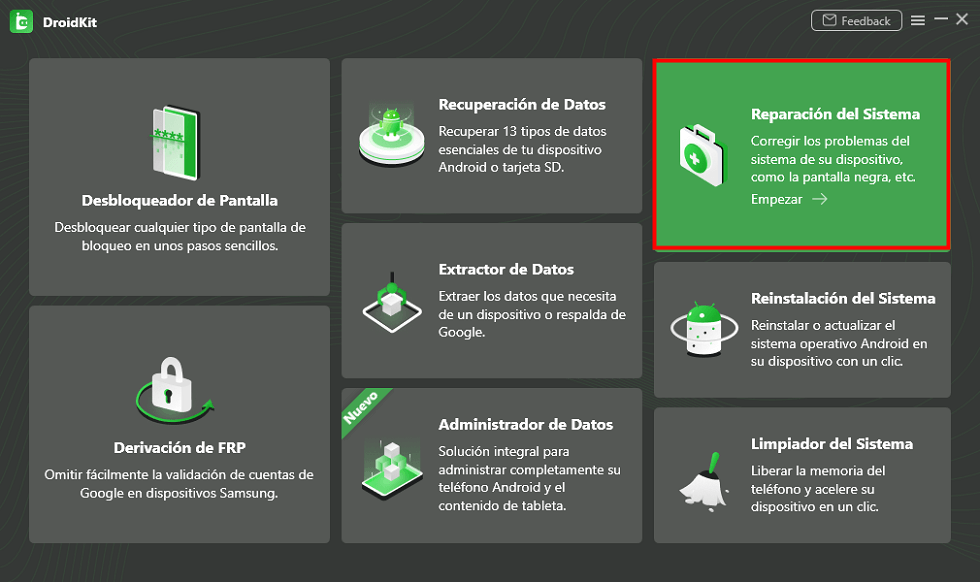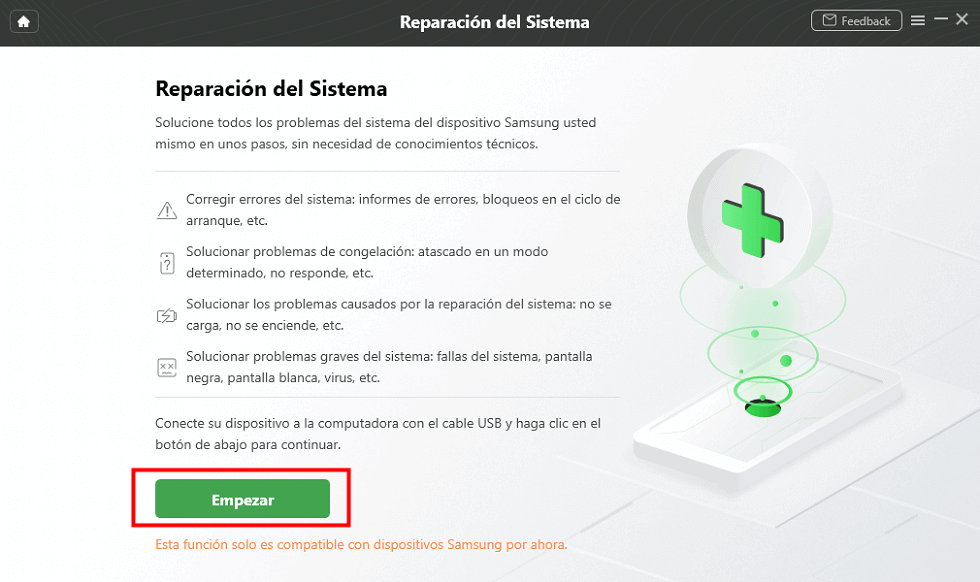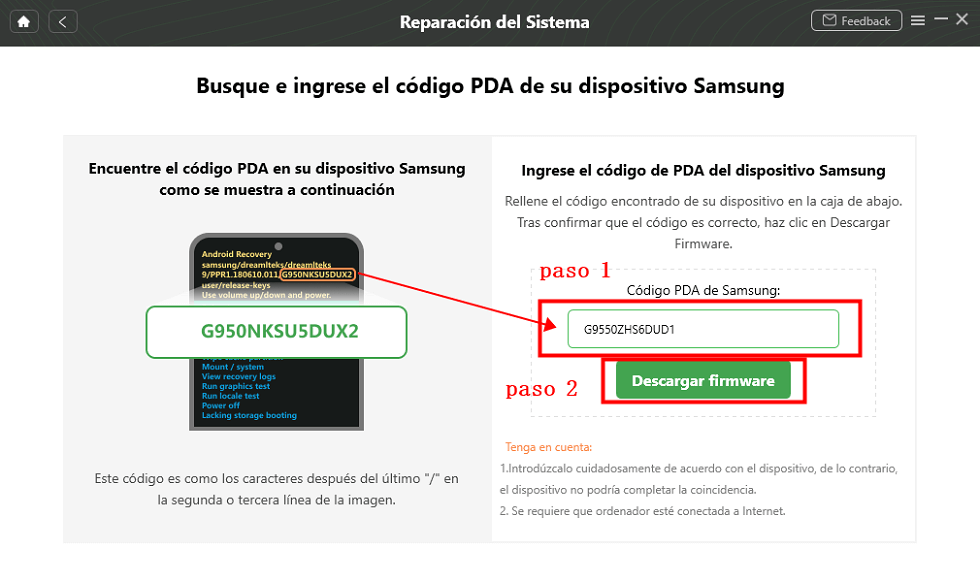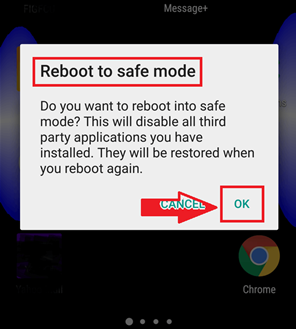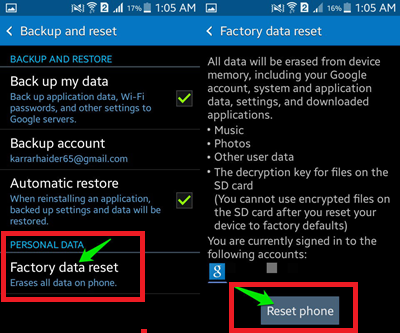✔️[6 formas]de arreglar la pantalla táctil no funciona samsung
Cuando te encuentres preocupado por la pantalla táctil no funciona samsung, ya hemos preparado una solución personalizada para ti. Ya sea debido a una acumulación excesiva de polvo o al envejecimiento del dispositivo, todas las posibles causas que podrían dar lugar a que la pantalla táctil no funciona samsung se pueden encontrar en los seis métodos proporcionados en este artículo.
Xia Rebeca | Última Actualización:28. 8. 2023
1699 Recuento de palabras|5Minuto
¿Tu pantalla táctil no funciona Samsung correctamente? ¡No te preocupes! Muchas personas se enfrentan a este problema, donde la pantalla de Samsung puede funcionar muy lento o no responder en absoluto. Esto puede ser debido a un daño en la pantalla, el envejecimiento del sistema u otras razones. Pero te proporcionaremos 6 métodos para solucionar el problema de la pantalla táctil no funciona Samsung correctamente.
Parte 1. ¿Por qué no funciona la pantalla táctil de mi Samsung?
Reparar, Transferir
y limpiar
Experimentan retrasos en la respuesta y disminución de la sensibilidad…. ¿También tienes problemas con la pantalla táctil de tu Samsung? Hay muchas razones por las que la pantalla táctil no funciona samsung, y aquí hay algunas razones comunes:
- Daños en la pantalla táctil.
- Exposición al agua o a entornos excesivamente húmedos.
- Uso de protectores de pantalla o accesorios de baja calidad.
- Tener una versión antigua del sistema operativo Android.
Para abordar estas situaciones, a continuación te presentaré 6 métodos para solucionar el problema de la pantalla táctil no funciona Samsung. Puedes seleccionar el método que mejor se ajuste a tu s necesidades.
Parte 2. Fuerce el reinicio de su teléfono Samsung
Cuando te encuentres con el problema de que la pantalla táctil no funciona Samsung, reiniciarlo de forma forzada puede ser una buena opción. Para hacerlo, debes mantener presionados simultáneamente el botón de bajar volumen y el botón de encendido durante al menos 20 segundos. Esto hará que tu dispositivo funcione de manera más fluida, más rápida y responda correctamente en la pantalla táctil.

Fuerce el reinicio de samsung
Parte 3. Intente quitar la tarjeta de memoria y la tarjeta SIM
Cuando el funcionamiento de tu teléfono móvil se vuelve demasiado pesado, puede generar calor excesivo y afectar su rendimiento. Este problema también puede causar que la pantalla táctil no funciona Samsung. Una solución útil es quitar la tarjeta de memoria y la tarjeta SIM.
Ten en cuenta: Antes de quitar la tarjeta SIM y la tarjeta de memoria, asegúrate de apagar el dispositivo. De lo contrario, podrías perder tus datos.

Quitar a tarjeta de memoria y sim
Parte 4. Solución de un clic para la pantalla táctil no funciona samsung
Si ni reiniciar de forma forzada ni quitar la tarjeta de memoria pueden solucionar el problema de la pantalla táctil no funciona Samsung, es posible que tu dispositivo Samsung esté experimentando algunos errores del sistema. Si no estás seguro de cuál es el problema, no te preocupes, DroidKit puede ayudarte a resolver perfectamente el problema de la pantalla táctil no funciona Samsung.
DroidKit puede solucionar todos los problemas relacionados con los dispositivos Samsung que puedas enfrentar y proteger tus datos para que no se pierdan. Ya sea que te encuentres con un problema de la pantalla táctil no funciona Samsung o una respuesta lenta en la pantalla táctil, puedes utilizar DroidKit para encontrar soluciones. Solo necesitas instalar DroidKit de forma gratuita y conectar tu teléfono móvil al ordenador equipado con DroidKit. Luego, escaneará automáticamente todos los posibles errores del sistema en tu dispositivo, como el problema de la pantalla en negro en los dispositivos Samsung Galaxy. Después de eso, solo sigue las instrucciones a continuación para resolver el problema de la pantalla táctil no funciona Samsung.
DroidKit——La mejor forma de solucionar el problema de la pantalla táctil no funciona Samsung.
- Puede reparar diversos problemas del sistema operativo Android en solo unos minutos.
- Ofrece soluciones personalizadas para tu dispositivo Android.
- No requiere acceso root en tu dispositivo y no se necesita ningún conocimiento técnico.
- Solo necesitas seguir unos simples pasos para recuperar un dispositivo Android con problemas.
Paso 1:Al descargar e instalar DroidKit a través del enlace, al abrirlo, encontrarás muchas funciones disponibles. Haz clic en la función de “Reparación del sistema” en la esquina superior derecha.
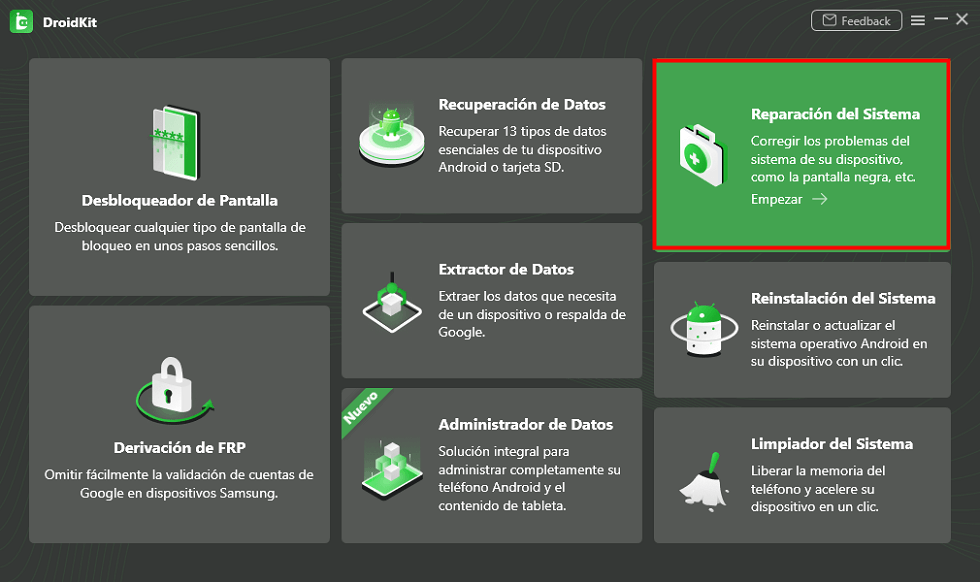
Reparacion del sistema
Paso 2:Sigue las indicaciones que aparecen en la pantalla y conecta tu teléfono Samsung a la computadora. Luego, haz clic en “Comenzar”.
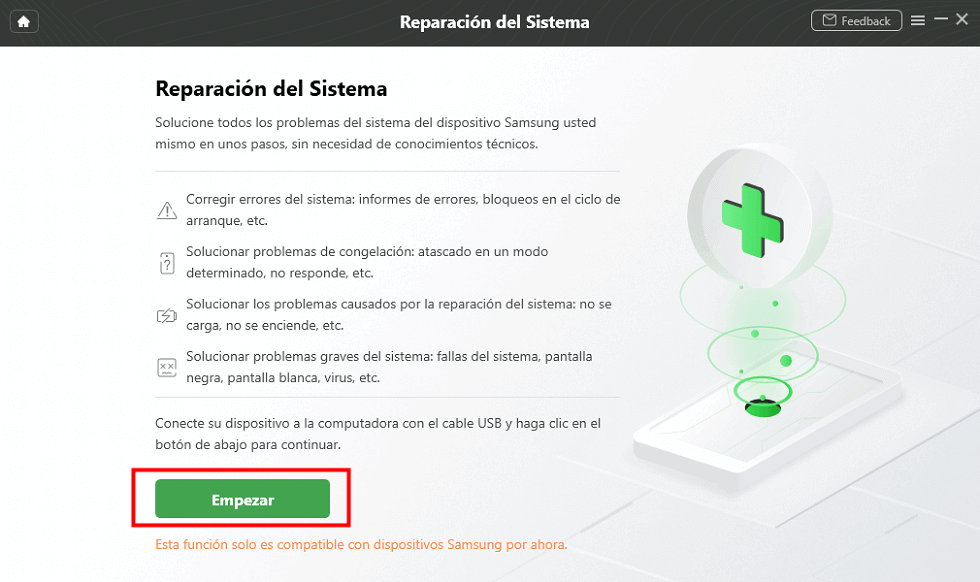
Haz clic en empezar para reparacion del sistema
Paso 3:DroidKit se encargará automáticamente de buscar y proporcionar el código PDA correspondiente a tu dispositivo. Solo necesitas descargar el firmware recomendado.
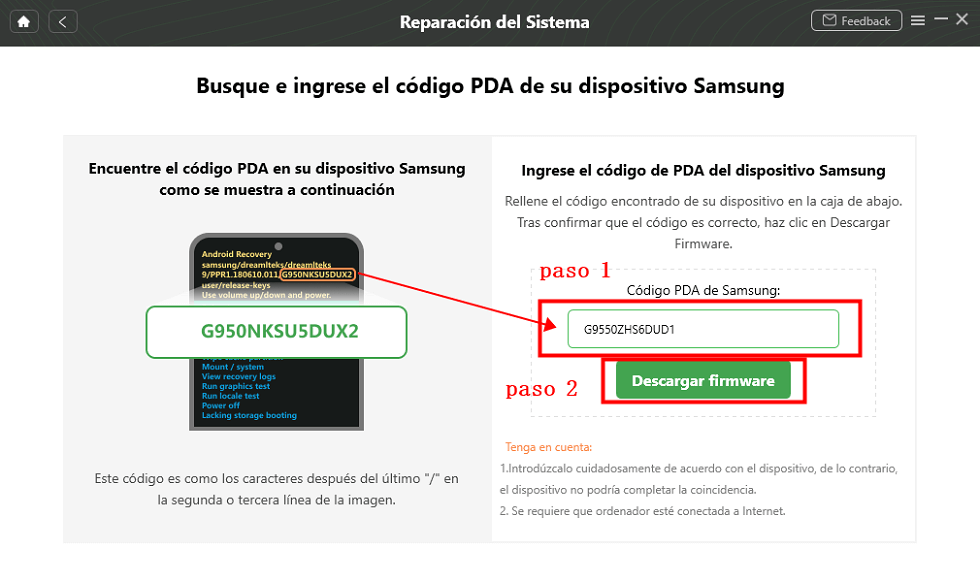
Ingresa el codigo de PDA para quitar modo seguro Android
Si no tienes el código PDA de tu dispositivo, necesitarás colocar tu dispositivo Samsung en el modo de recuperación y obtenerlo.
Paso 4:Una vez que hayas descargado el firmware, haz clic en el botón “Reparar ahora” y el dispositivo entrará en modo de descarga. A continuación, DroidKit comenzará inmediatamente con el proceso de reparación. Espera a que aparezca la página de reparación exitosa.

Recuperar con exito
Ahora DroidKit ha resuelto el problema de la pantalla táctil no funciona Samsung, por lo que ahora podrás usarlo sin problemas.
Parte 5. Inicie el dispositivo en modo seguro
Si ninguno de los pasos anteriores soluciona el problema de la pantalla táctil no funciona Samsung, puedes intentar reiniciar el dispositivo en modo seguro. Esto te ayudará a identificar los problemas que pueda estar experimentando tu teléfono Samsung.
Para hacer esto, mantén presionado el botón de encendido durante un tiempo prolongado hasta que veas las opciones del menú de encendido en la pantalla. Ahora, mantén presionado el botón de apagado hasta que aparezca un mensaje en la pantalla solicitándolo reiniciar. Si luego de realizar esta acción el dispositivo funciona correctamente, puedes estar seguro de que alguna aplicación instalada recientemente está causando el problema. Puedes resolver el problema de la pantalla táctil no funciona Samsung desinstalando esa aplicación.
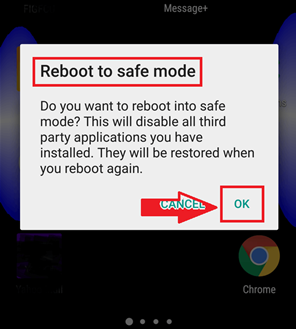
Inicie el dispositivo en modo seguro
Parte 6. Inicie el teléfono en modo de recuperación y limpie el caché
Si todavía estás experimentando problemas con la pantalla táctil no funciona Samsung, te sugiero que intentes reiniciar tu dispositivo en modo de recuperación. Ten en cuenta que restaurar la configuración de fábrica implicará la pérdida de datos, por lo que debes realizar una copia de seguridad de los datos importantes.

Inicie el teléfono en modo de recuperación y limpie el caché
Este proceso eliminará todos tus datos, así que asegúrate de hacer una copia de seguridad para proteger tus datos.
Parte 7. Haga una copia de seguridad de sus datos y reinicie su teléfono
Para solucionar el problema de que la pantalla táctil no funciona Samsung, creo que es una buena opción realizar una copia de seguridad antes de restablecer el dispositivo. Normalmente, el restablecimiento del dispositivo implica la pérdida de todos los datos del teléfono. Por lo tanto, te sugiero que sincronices tu teléfono con tu cuenta de Google para asegurarte de que tus datos están respaldados. De esta manera, podrás verificar el estado de la copia de seguridad a través de tu cuenta de Google. Una vez que hayas realizado la copia de seguridad, puedes restablecer tu dispositivo Samsung a la configuración de fábrica y reiniciarlo. Después de completar este proceso, puedes recuperar los datos eliminados a través de tu cuenta de Google. Por supuesto, DroidKit también puede ayudarte con la copia de seguridad y la recuperación de datos, y puede ayudarte a resolver el problema de la pantalla táctil no funciona Samsung.
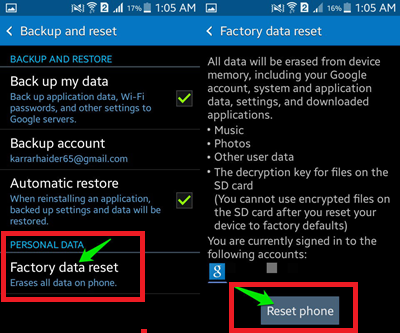
Haga una copia de seguridad de sus datos y reinicie su teléfono
Conclusión
Problemas como la pantalla táctil no funciona Samsung son comunes y pueden ser preocupantes. Sin embargo, no necesitas preocuparte demasiado, ya que puedes elegir la solución ideal según tus necesidades para resolver el problema de la pantalla táctil no funciona Samsung. DroidKit es una herramienta de administración de Android muy eficiente y segura, por lo que te recomiendo encarecidamente que pruebes a utilizarla para comenzar a solucionar el problema de pantalla táctil no funciona Samsung.
Xia Rebeca
Miembro de iMobie, interesa mucho por resolver los problemas relacionados con iOS & Android.
 AnyUnlock
AnyUnlockDroidKit
 PhoneRescue para iOS
PhoneRescue para iOSPhoneRescue para Android